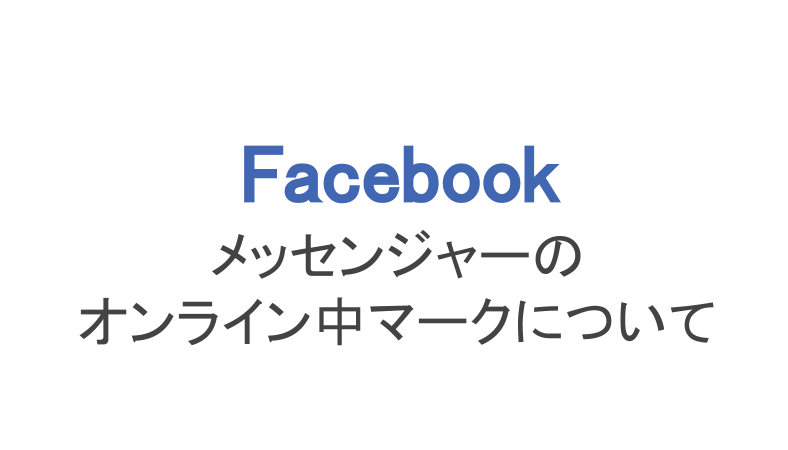スマホからフェイスブックを利用する場合、個別でやり取りするダイレクトメッセージは別のアプリ「メッセンジャー」を利用します。
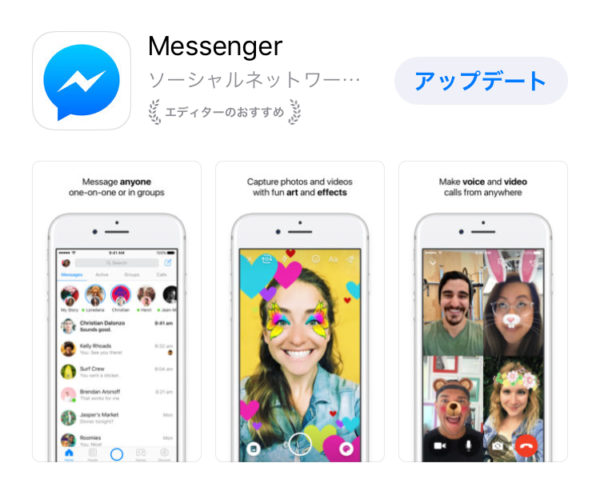
ダイレクトメッセージ専用アプリ「メッセンジャー」
メッセンジャーは自分のフェイスブックアカウントと連動しており、フェイスブックで友達登録することでメッセンジャーの連絡先にも友達が追加されます。
ここで1対1でメッセージを送り合うだけでなく、グループメッセージスレッドを作ったり、友達のアカウントプロフィールに飛ぶことも可能!さらに友達が今オンライン中かどうかを確認することもできるのです。
今回はメッセンジャーのオンライン中を確認する方法や、自分のオンライン中表示を消す方法について解説します。なぜかオンライン中のマークがずっとついている原因についても解説しているので参考にどうぞ!
もくじ
フェイスブックメッセンジャーでオンライン中かどうか調べる方法
フェイスブックには従来のmixiのような足跡機能はついていません。その代わり、友達がログインしているかどうか?今フェイスブックにオンラインの状態かどうか?といったことを調べることが可能です。
友達がオンライン中かどうかを確認する方法は2つあります。1つは相手のプロフィール画面を確認する方法、そしてもう1つはメッセンジャーを確認する方法です。
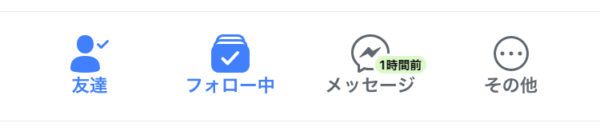
最終ログイン時間の表示
友達のプロフィール画面を見ると、名前の下にこのようなボタンが並んでいますよね。その中のメッセージボタンに「○時間前」や「○分前」といった時間が表示されています。これが友達がオンライン中かどうかを確認する表記です。
厳密に言うと、ここはオンライン中というよりも「最終ログイン時間」の確認場所となります。
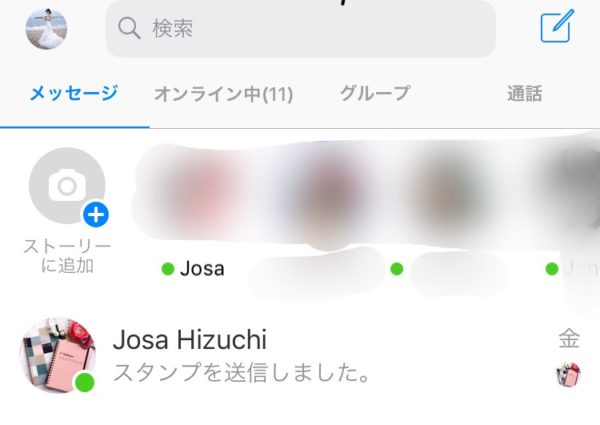
オンライン中の緑の●
メッセンジャーを開くと、上部がストーリー欄になります。そこの友達の名前の横に緑の●がついていますよね。またスレッドでもアイコンの横に緑の●がついていることもあります。
これがメッセンジャーでオンライン中かどうかを確認する場所です。メッセンジャーでは友達のプロフィール画面に飛ぶ必要がないので、確認するのはとても簡単ですね!
しかし最終ログイン時間のように具体的な時間は表示されません。
プロフィールで確認する場合もメッセンジャーで確認する場合でも共通しているのが、相手とフェイスブック上で友達登録している必要があるということ。
友達になっていなかったらログイン時間もオンラインマークも表示されないので注意しましょう。
メッセンジャーでオンラインになる条件
友達にがメッセンジャーでオンラインになったとき、緑の●マークが現れるということがわかりました。ですが、必ずしも緑の●マークが表示されるわけではなく、マーク表示にはいくつかの条件がクリアされている必要があります。
・メッセンジャーアプリを開いていること(フェイスブックアプリではダメ)
・オンライン中のマーク表示を許可(ONに)していること
・相手と友達登録していること
友達になっていなければ緑マークは出ませんし、相手がメッセンジャーアプリを落とすとオンライン中のマークは消えてしまいます。もちろん、上記の条件は友達だけでなく自分にも当てまはります。
メッセンジャーでは友達以外にもメッセージを送ることができ、相手がメッセージリクエストを承認したらやり取りすることが可能です。
しかしオンライン中の表示の条件は友達になっていることが必須なので、相手のオンラインを把握したいときには特に友達の条件をクリアしておくのを忘れてはいけません!
メッセンジャーでオンライン中でも緑なし表示はあり得る?
実は友達がオンライン中になっていても、緑の●マークなしでオンラインになることが可能です。設定を変更すれば、自分のオンラインを隠しながらメッセンジャーを利用することができるんですね。
これはフェイスブックがオンライン中の表示機能を作った原因とユーザーの求めるものを考えてみるとわかるでしょう。
フェイスブックはユーザーが友達とメッセンジャーなどでやり取りをしたい、連絡を取りたいと思ったときに「今連絡しても大丈夫そうか?きちんと見てくれるか?」と気になるポイントを理解し、オンライン中マークを表示できるようにしました。
確かに相手がオンライン中であればメッセージを送るタイミングも掴めそうですよね。
しかしユーザーの中には、こっそりフェイスブックを利用したい人や自分のオンライン中を知られたくないという人もいます。
そのためフェイスブックはどちらのユーザーにも対応できるように自分でオンライン中表示のON/OFFを切り替えられるようにしたのだと考えられます。
メッセンジャーでオンライン中を非表示にする・消す方法(2017年)
自分が友達のオンライン中の緑の●を見れるということは、相手からも自分がオンライン中であることがバレるということになります。自分がオンライン中だということがバレてほしくない場合、緑の●を非表示にしないといけません。
そこでメッセンジャーでオンライン中を非表示にする(緑の●を消す)方法を解説します。

自分のアイコンをタップ
まずはメッセンジャーを開き、自分のアイコンをタップしましょう。
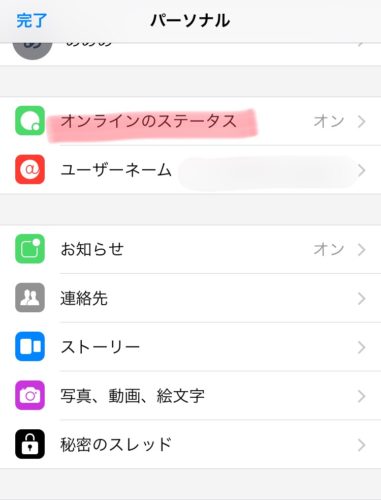
オンラインのステータス
続いて「オンラインのステータス」をタップ。

ボタンをタップ
上記の緑のボタンをタップします。
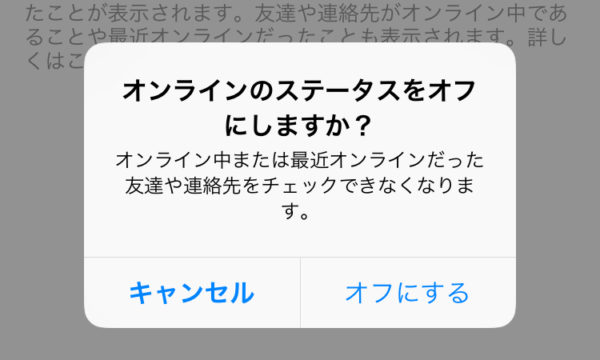
オフにする
さらに確認画面で「オフにする」をタップ。
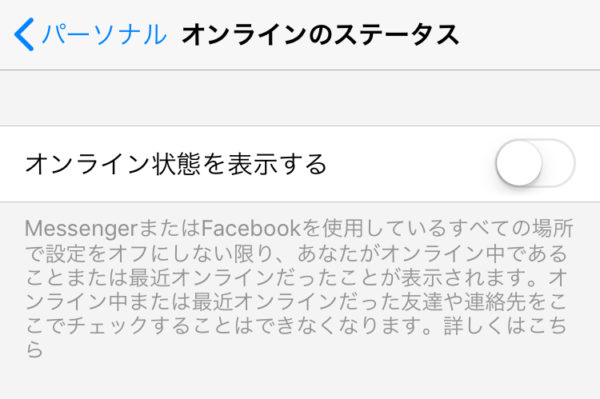
オンラインのステータスOFF
オンラインのステータスがOFFになりました。これで自分のオンライン中の状態はバレなくなります!
しかしこれはあくまでメッセンジャーのオンラインが見れないというだけで、最初に解説したプロフィール画面からの最終ログイン時間はバレてしまいます。そちらもOFFにしたいときは次の手順で設定します。
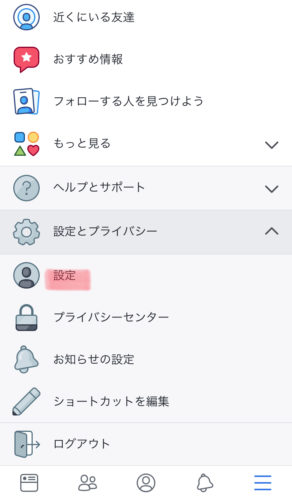
設定画面に移動
まずは各種設定画面に移動しましょう。
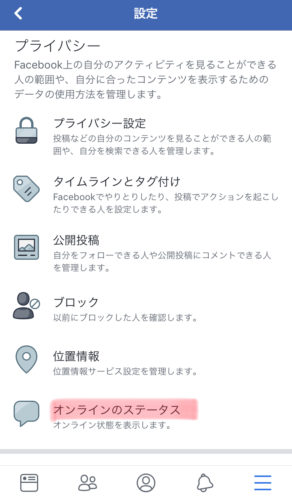
オンラインのステータス
プライバシーの欄に「オンラインのステータス」とあるのでこちらをタップ。
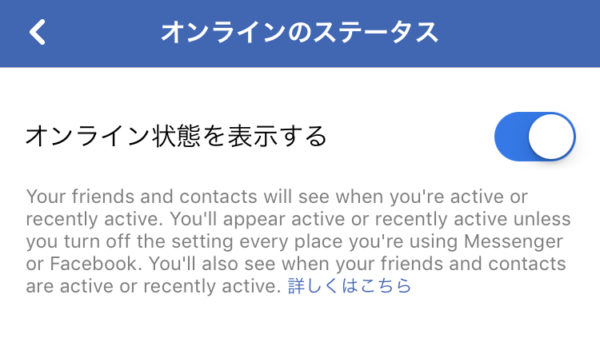
ボタンをOFFにする
こちらのボタンをタップして同じようにOFFにします。この両方の設定を行うことで、メッセンジャーでもプロフィール画面でも自分のオンライン中を非表示にできますよ。
メッセンジャーでマークがずっとオンライン中になる原因
メッセンジャーを見ているときに、たまに同じ友達がずっと緑マークのついたオンラインの状態になっていることに気が付いたらことがあるでしょうか?
朝も昼も夜も、いつメッセンジャーを開いてみてもオンライン中。これはなぜでしょうか?
実はフェイスブックメッセンジャーはアプリを落とさないとオンライン中のマークがつけっ放しの状態になります。もしかするとその友達はアプリを落とさずに、バックグラウンドでずっと開いた状態なのかもしれませんね。